Hvordan bruke SN Write Tool for å fikse IMEI på enheten
Android Tips Og Triks / / August 05, 2021
Hvis du bruker en MediaTek-brikkesett-drevet Android-smarttelefon eller funksjonstelefon og vil fikse IMEI på enheten din, har vi gitt artikkelen her. Tidligere har vi dekket en artikkel for å laste ned IMEI-skriveverktøyet SN-verktøyet. Du finner nedlastingskoblingen nedenfor. Nå, etter at du har lastet ned verktøyet, er denne artikkelen noe for deg hvis du søker etter en fullstendig trinnvis veiledning om hvordan du bruker dette verktøyet. Her har vi gitt veiledningen om hvordan du bruker SN Write Tool til å fikse IMEI på enheten din.
SN Write Tool er et mindre Windows-verktøy eller blinkende verktøy utviklet av MediaTek Inc; som lar brukere skrive IMEI-numre på sine mobile enheter ganske enkelt. Verktøyet kjører på Windows-PC eller bærbar PC og fungerer på MediaTek-enhetene via en USB-kabel.
IMEI er et sett med unike numre på en mobilenhet som identifiserer 3GPP og iDEN av mobiltelefoner. Noen ganger på grunn av programvareproblemer eller uheldige årsaker, kan mobile enheter ha IMEI-problemer som null IMEI eller ugyldig IMEI, etc. For å skrive Original IMEI igjen på MediaTek-enheten din, kan du følge denne guiden fullstendig. Her har vi gitt kravene, nedlastingsverktøyet og riktig bruk av trinn.
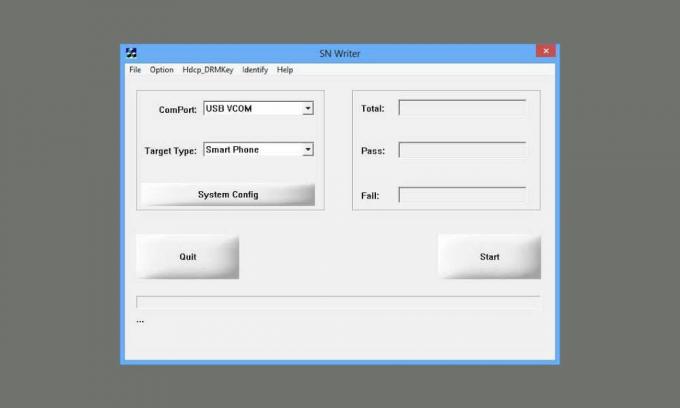
Ansvarsfraskrivelse:
Det er ulovlig å blinke IMEI på andre enheter med andre numre.
Forutsetningskrav
- Dette verktøyet fungerer bare for MediaTek-drevne enheter.
- Forsikre deg om at du har databasefilen til enhetsmodellen. Det kreves for å skrive IMEI. Du kan laste ned lagerfastvaren til enhetsmodellen din og enkelt finne databasefilen.
- Hold enhetens batteri ladet opptil 60% i det minste.
- En Windows PC / Laptop og en USB-kabel kreves.
- Last ned Android USB-drivere enheten din og installer den på datamaskinen.
Når du har fulgt alle kravene, kan du følge guiden nedenfor for å bruke SN-skriveverktøyet til å skrive IMEI-nummeret på enheten.
Hvordan bruke SN Write Tool for å fikse IMEI på enheten
- Først av alt, last ned SN Write Tool zip-filen på datamaskinen din og pakk den ut i en mappe.
- Klikk på SN Writer.exe for å starte SN Write Tool-grensesnittet.
- Deretter kan du velge USB VCOM på ComPort alternativ.
- Nå kan du velge enhetstype i Måltype fall ned. Det betyr at hvis du skal blinke IMEI på smarttelefonen, velg smarttelefonen.
- Klikk deretter på Systemkonfig og aktiver Wi-Fi-adresse, BT-adresse og IMEI i Skrivemulighet.

- Hvis du har en Dual SIM-enhet, kan du aktivere den Dual IMEI i IMEI-alternativ.
- Klikk på MD1_DB under Databasefil og velg MD1_DB på enheten din.
- Følg de samme trinnene og legg til AP_DB fil.
- Når du er ferdig, klikker du på Lagre knapp.

- Klikk deretter på Start for å starte Skann data vinduet i hovedgrensesnittet til SN-skriveverktøyet.
- Skriv inn IMEI_1, IMEI_2, BT-adresse, og Wi-Fi-adresse i Skann data vindu.
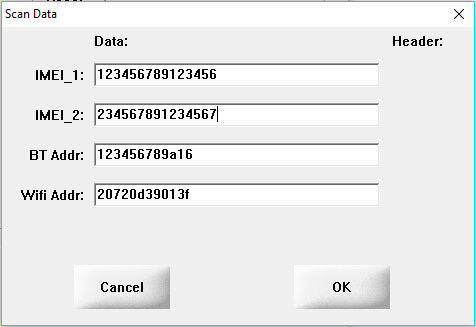
- Når du har skrevet inn alle detaljene, klikker du på Ok knapp.
- Slå av telefonen og ta ut batteriet (hvis det kan tas ut). Koble deretter enheten til datamaskinen ved hjelp av den originale USB-kabelen. Etter tilkobling av enheten starter IMEI-blinkprosessen automatisk.
- Når IMEI-blinkprosessen er ferdig, vil du se den grønne suksessmeldingen.
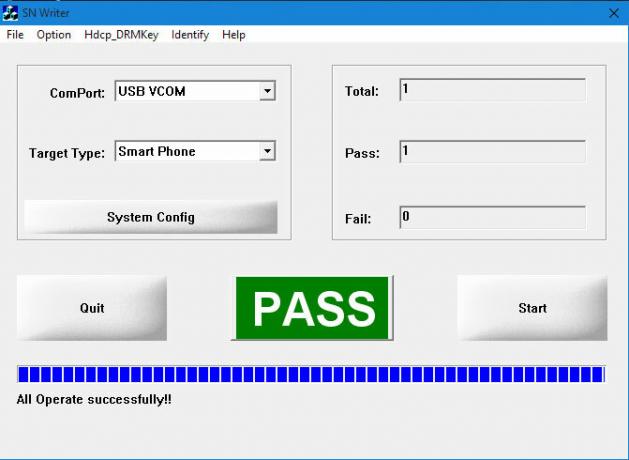
Det er det. Nå er du ferdig med å skrive IMEI på enheten din ved hjelp av SN-skriveverktøyet.
Subodh elsker å skrive innhold, enten det kan være teknologirelatert eller annet. Etter å ha skrevet på tech-bloggen i et år, blir han lidenskapelig opptatt av det. Han elsker å spille spill og høre på musikk. Bortsett fra å blogge, er han vanedannende til spill-PC-bygg og smarttelefonlekkasjer.



